Come guardare Netflix su Wii
La Wii non è più la console di punta di Nintendo, ma la console ha ancora molti usi divertenti. Oltre a tutti i grandi giochi rilasciati per Wii, Nintendo ha anche reso disponibili una serie di app per il sistema. Una di queste app è Netflix.
Come aggiungere Netflix a Nintendo Wii
Il Wii non ha tante app utili come i suoi successori, Wii U e Switch, ma le ha entrambe Netflix e Amazon Prime Video. Netflix è gratuito, quindi se hai un account Netflix, scaricalo, accedi e inizia a guardare.
-
Dal menu principale della Wii, seleziona Canale Wii Shop.
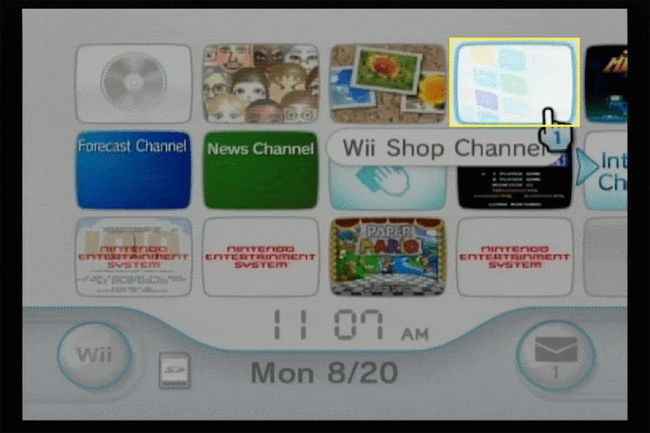
-
Selezionare Cominciare.
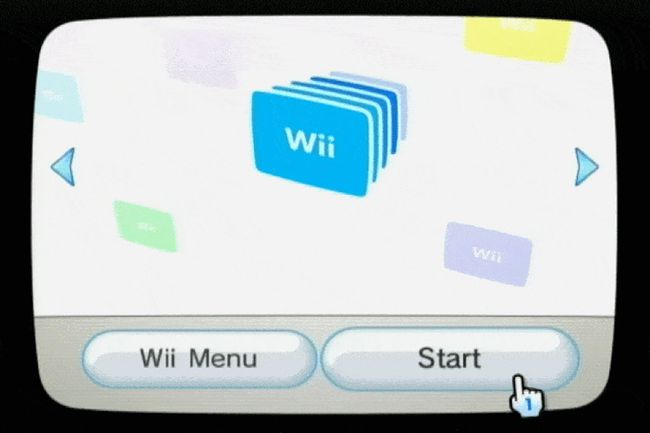
-
Clic Inizia a fare acquisti.

-
Seleziona il Canali Wii menù.

-
Selezionare Netflix. Se non vedi Netflix, scorri verso il basso.
Se ancora non vedi Netflix, cercalo nel Titoli che hai scaricato menù.

-
Selezionare Gratuito.
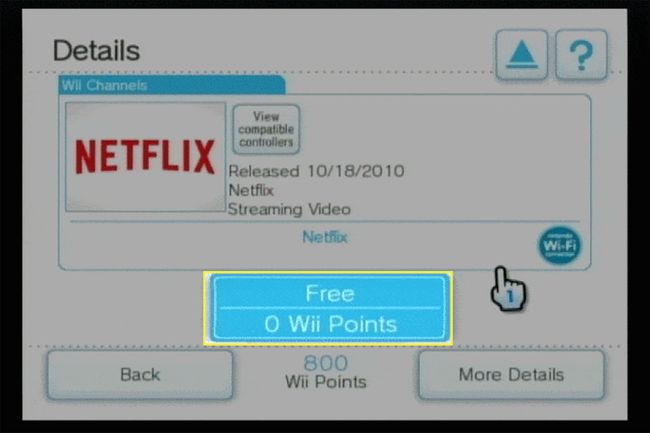
-
Scegli dove memorizzare il canale Wii. Puoi usare Memoria di sistema Wii o an Scheda SD.

-
Selezionare ok.

-
Clic sì per confermare il download.

-
Attendi il download del canale e il Download riuscito messaggio da visualizzare, quindi selezionare ok.

-
Selezionare Menu Wii.
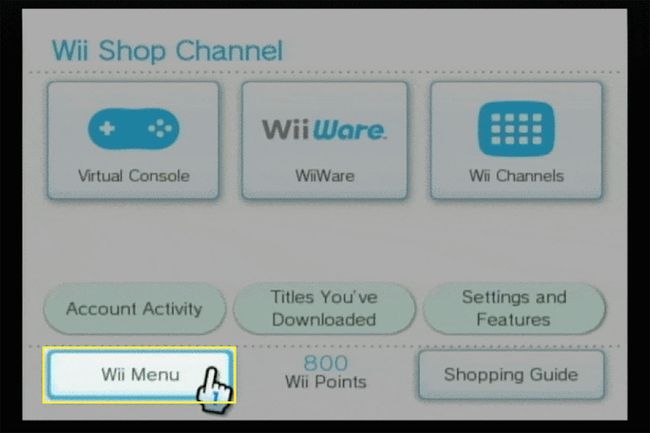
-
Selezionare Canale Netflix per avviare Netflix.

Cosa fare se non riesci a trovare Netflix
In alcuni casi, non troverai Netflix nel menu Canali Wii. Dovrebbe essere ancora possibile ottenere Netflix sulla tua Wii, ma dovrai cercare il canale in una posizione diversa. Se non vedi Netflix nel menu Canali Wii, segui questi passaggi:
-
Dal menu principale della Wii, seleziona Canale Wii Shop.
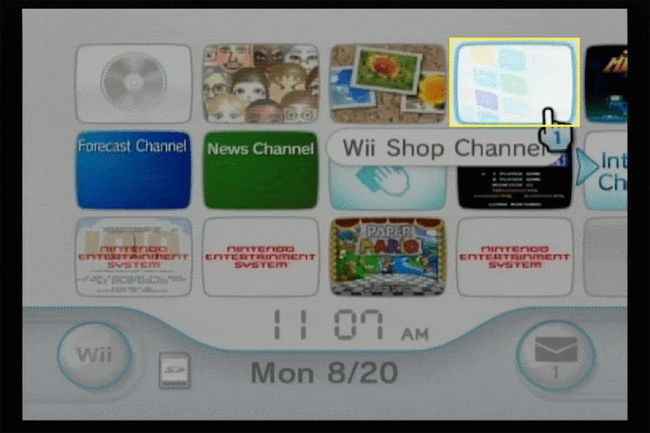
-
Selezionare Cominciare.
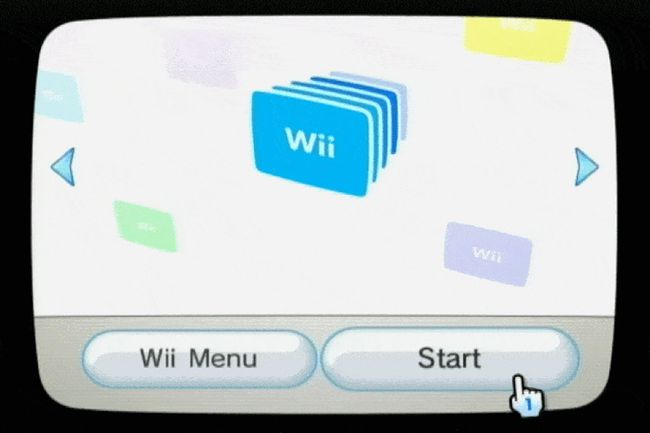
-
Scegliere Inizia a fare acquisti.

-
Selezionare Titoli che hai scaricato.

Selezionare Netflix. Se non vedi Netflix, scorri verso il basso.
Usa una Wii per guardare contenuti in alta definizione
A differenza della maggior parte dei moderni sistemi di gioco, il Wii non ha una porta HDMI, il che significa che non riproduce contenuti a 1080p. Il cavo A/V predefinito fornito con la Wii emette solo un segnale video 480i.
Se colleghi la tua Wii con un cavo component opzionale, può emettere un segnale a 480p. Ma questo non è ancora abbastanza per i contenuti ad alta definizione. L'hardware Wii non è un cavo di uscita video in 720p o 1080p.
Se la tua televisione può contenuti di alta qualità a bassa definizione, l'immagine potrebbe avere un aspetto migliore rispetto a un televisore senza questa funzione.
Per ulteriori informazioni, controlla il nostro completo guida alla configurazione di una Wii.
Come risolvere i problemi di Netflix su Wii
La maggior parte dei problemi relativi a Netflix su Wii sono causati da problemi con l'account, una connessione Internet scadente o dati danneggiati sull'app Netflix. Se Netflix non funziona sulla tua Wii, prova questi suggerimenti per la risoluzione dei problemi:
-
Se ottieni il Impossibile connettersi a Netflix errore, selezionare Riprova.
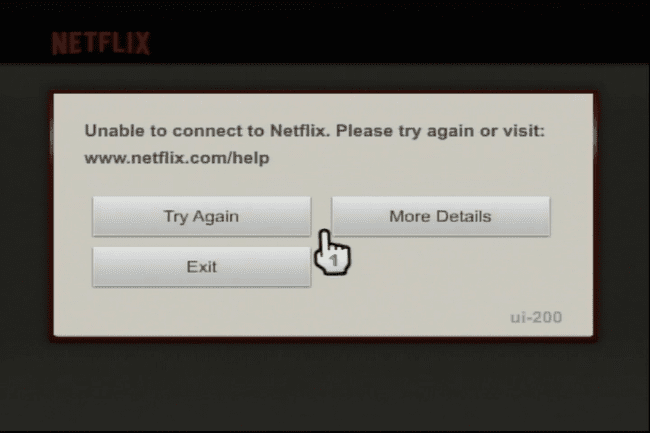
Se Netflix continua a non funzionare, seleziona Più dettagli > Disattivare, quindi accedi di nuovo a Netflix.
Se la tua Wii è connessa a Internet tramite Wi-Fi e disponi di un adattatore Ethernet, connettiti con Ethernet.
Se non riesci a connetterti tramite Ethernet, avvicina il Wii e il router l'uno all'altro.
